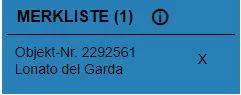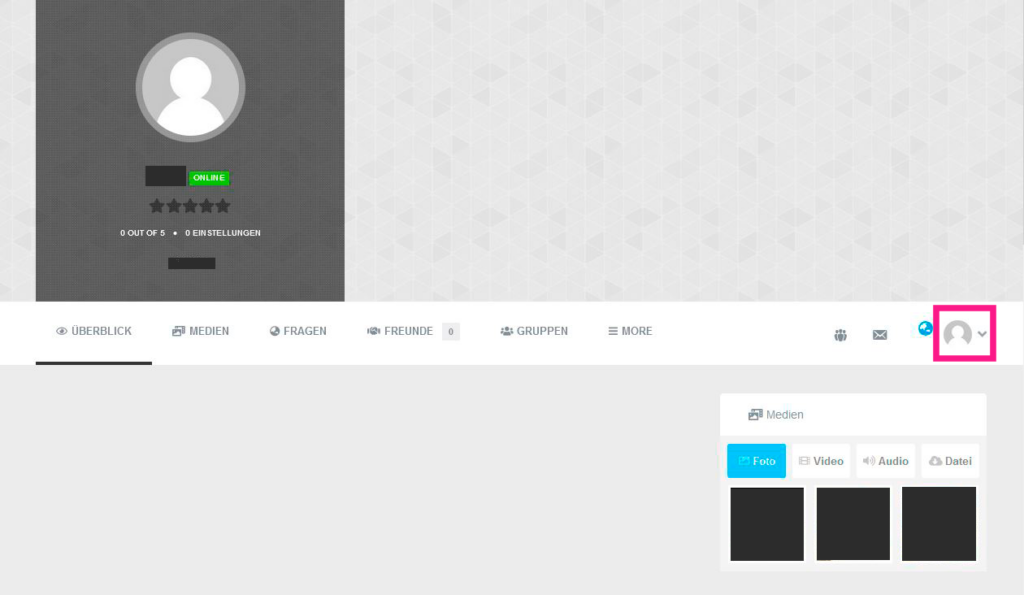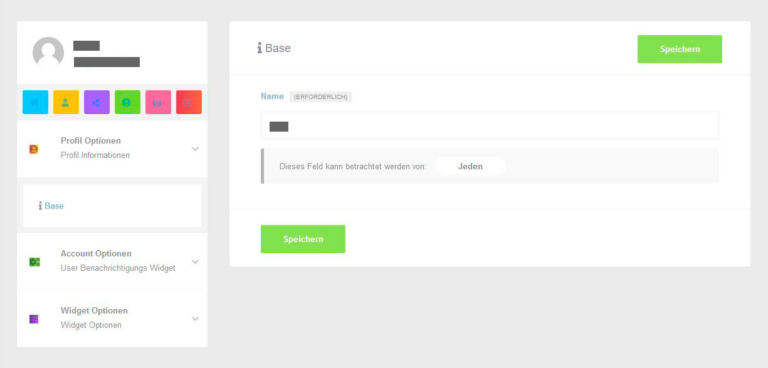How to Gardasee-mylove.de
So funktioniert die Gardasee-MyLove Community
Erklärungen und Anwendungen die dir eine einfache Navigation und eine problemlose einfache Nutzung der Seite ermöglichen
Registrierung
Um alle Funktionen und Möglichkeiten der Seite nutzen zu können, solltest du dich zuallererst registrieren.
Wo kommst du zur Registrierung?
Einfach oben rechts in der Ecke oder im Menü unter dem Reiter Community.
Welche Vorteile bringt dir eine Registrierung?
Du bist Teil unserer Community!
Außerdem kannst du deine schönsten Erinnerungen teilen und schöne Erlebnisse weiterempfehlen. So kann jedes Mitglied vom anderen profitieren.
Wenn du deine Daten für die Registrierung eingegeben hast, bekommst du eine E-Mail um deine E-Mail Adresse zu verifizieren. Klicke dazu den Link in der Mail. Hast du dies ebenfalls getan landest du zum ersten mal auf deiner Account Profilseite.
Du bist schon registriert? Dann kannst du deinen Account personalisieren und Gestalten
Noch sieht den Account etwas langweilig aus, gestalte deinen Account ganz nach deinen Vorstellungen.
So gestaltest du deinen Account
Profilbild und Profilbanner
1. Profil Optionen
Hast du auf Profil Optionen geklickt wurdest du auf die persönliche Profilseite zu deinem Account umgeleitet.
Hier kannst du zuerst deinen Namen eingeben oder ändern so wie du auf der Seite zu sehen und genannt werden möchtest.
2. Account Optionen
Hast du auf Account Optionen geklickt wurdest du auf die persönliche Profilseite zu deinem Account umgeleitet. In der Sidebar links kannst du alle Einstellungsmöglichkeiten finden. Hier kannst du Einstellungen zu folgenden Themen tätigen:
Hier kannst du sämtliche Änderungen und Einstellungen rund um dein Passwort tätigen.
Hier kannst du Einstellungen zu deinen Benachrichtigungen tätigen. Über welche Aktivitäten auf der Seite möchtest du informiert werden und über welche nicht.
Möchtest du deine Daten exportieren, klickst du auf den Punkt “ Export Data“. Dort wird dir auch gezeigt welche Daten (wenn vorhanden) exportiert würden
Solltest du nicht mehr zufrieden sein mit Gardasee-mylove.de stet es dir offen deinen Account zu löschen. Klicke in deisem Fall links auf den Punkt „Account löschen“
Wenn du nicht möchtest, das jeder deinen Account und dein Profil sieht, kannst du unter dem Punkt „Account Privatsphäre“ deinen Account privat schalten. Nur noch Freunde haben dann zugriff auf dein Profil.
3. Widget Optionen
Hast du auf Widget Optionen geklickt wurdest du auf die persönliche Profilseite zu deinem Account umgeleitet. In der Sidebar links kannst du alle Einstellungsmöglichkeiten finden. Hier kannst du Einstellungen zu folgenden Themen tätigen:
Unter diesem Punkt kannst du zeigen wer du bist. Was möchtest du über dich teilen? Mit einem Profilbild sieht dein Account direkt viel einladender aus.
Kannst du etwas besonders gut? Oder könnte eine deiner Fähigkeiten anderen Gardasee Fans hilfreich sein. Stelle es hier ein.
Unter diesem Punkt kannst du Bilder hochladen die dann auf deinem Account erscheinen.
Hier kannst du Slideshows hochladen die dann auf deinem Account erscheinen
Hier kannst du Dienstleistungen einstellen, die du anbieten möchtest
Hier kannst du teilen, in welchem Projekt du gerade steckst. Lade so viele Informationen wie möglich hoch, um anderen einen besseren Einblick zu verschaffen.
Hier kannst du Zitate hochladen die dich Inspirieren oder ausmachen.
Hast du einen Sponsor? Dann teile Ihn hier der Community mit.
Hier kannst du Videos hochladen die dir gefallen und die du mit der Community teilen möchtest
Um deine Instagramseite mit Gardasee-mylove.de zu verbinden kannst du dies unter dem Punkt „Instagram“ tun.
Hast du einen Flickr Account, kannst du ihn hier teilen und mit Gardasee-mylove.de verbinden.
4. Profilbild ändern
Hast du auf Porfilbild ändern geklickt wurdest du auf die persönliche Profilseite zu deinem Account umgeleitet.
Hier kannst du einfach und unkompliziert dein Profilbild einstellen oder ändern.
5. Passwort ändern
Hast du auf Passwort ändern geklickt wurdest du auf die persönliche Profilseite zu deinem Account umgeleitet.
Hier kannst du einfach dein Passwort ändern.
6. Ausloggen
Hast du für heute genug Zeit auf Gardasee-mylove.de verbracht kannst du dich hier ausloggen.
Die oben genannten Funktionen kannst du auf der persönlichen Profilseite auf der linken Seite im weißen Kasten finden.
Klicke dich durch die Buttons und klappe dir unter „Profil Optionen“, „Account Optionen“ und „Widget Optionen“ die Einstellungsmöglichkeiten auf, um noch mehr Personalisierungen durchführen zu können.
Was bedeuten die Icons in Deinem Profil, welche Funktionen verbergen sich dahinter?

Home
Hierkommst du zurück zur Startseite.
Profil
Hier kommst du zurück auf deine Profilseite.
Social Media
Hier kannst du dein Social Media angeben.
Profilbild
Hier kannst du dein Profilbild einstellen.
Cover
Hier kannst du dein Bannerbild für deine Profil einstellen.
Ausloggen
Hier kannst du dich Ausloggen.
Gestalte deinen Account
Das hat die Community zu bieten.

Community
Unter Community findest du alle Posts, die von den Mitgliedern hochgeladen wurden in zeitlicher Reihenfolge.
Auf der rechten Seite kannst du deine Punkte sehen, basierend auf deinen Beiträgen. Das Ranking der aktivsten Mitglieder. Darunter findest du der Reihe nach die Community Hashtags, Gruppen, die erstellt wurden und Medien, die veröffentlicht wurden.
News
Hier findest du aktuelle Veranstaltungen, Feste und Märkte rund um den Gardasee die einen Besuch wert sind.
Gruppen
Hier findest du Content passend zu den verschiedenen Orten sortiert in den verschiedenen Gruppen.
Mitglieder
Um zu sehen, wer sich noch auf dieser Plattform aufhält, kannst du dich unter Mitglieder umschauen.
Hauptnavigation
Durch die Unterkünfte navigieren

Die Suchleiste
Gib in die Suchfelder deine Kriterien ein und wir filtern dir passende Unterkünfte heraus.

Die Ergebnisliste
Hast du Suchkriterien in der Suchleiste eingegeben, werden dir hier die gefilterten Ergebnisse gezeigt. Wenn du keine Kriterien angegeben hast, werden dir alle zur Verfügung stehenden Unterkünfte angegeben.
Du kannst dir die Ergebnisse entweder nach Relevanz, Kundenbewertungen oder Preis sortieren lassen.
Gefällt dir eine Unterkunft kannst du dir in der Vorschau weitere Details ansehen oder dir alle Informationen ansehen in dem du auf das Ergebnis klickst. Alle wichtigen Infos werden dir aber schon in der Listenansicht gegeben. Du kannst, um eine Unterkunft die dir gefällt nicht zu verlieren, sie auf die Merkliste setzten. Klicke dazu einfach auf „Merken“.
Gemerkte Unterkünfte kannst du auf der Merkliste im blauen Kasten unter den Ergebnissen ansehen. Wenn du auf deiner Merkliste nicht mehr weißt welche Objekt-Nr. zu welcher Unterkunft gehört, hovere mit der Maus darauf ohne zu klicken, dann wird dir eine kleine Vorschau mit den auf das Minimum reduzierten Fakten angezeigt.